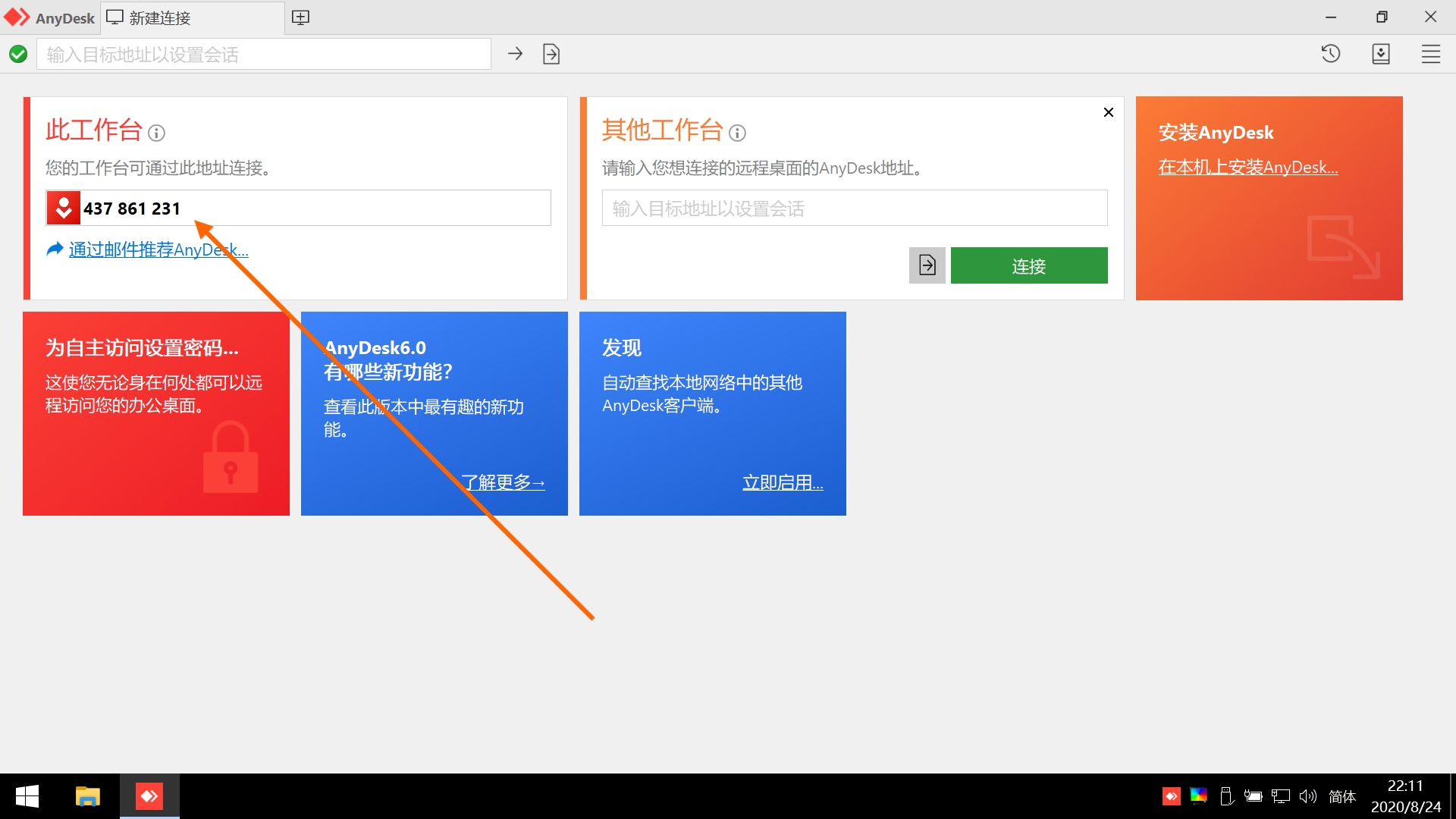基于EasyU_3.6.2020.0620_Geekdao专版,远程服务专用。
优启通开机WIFI的操作示例,鼠标点击箭头所指位置即可。
- 最小化自动弹出的窗口。
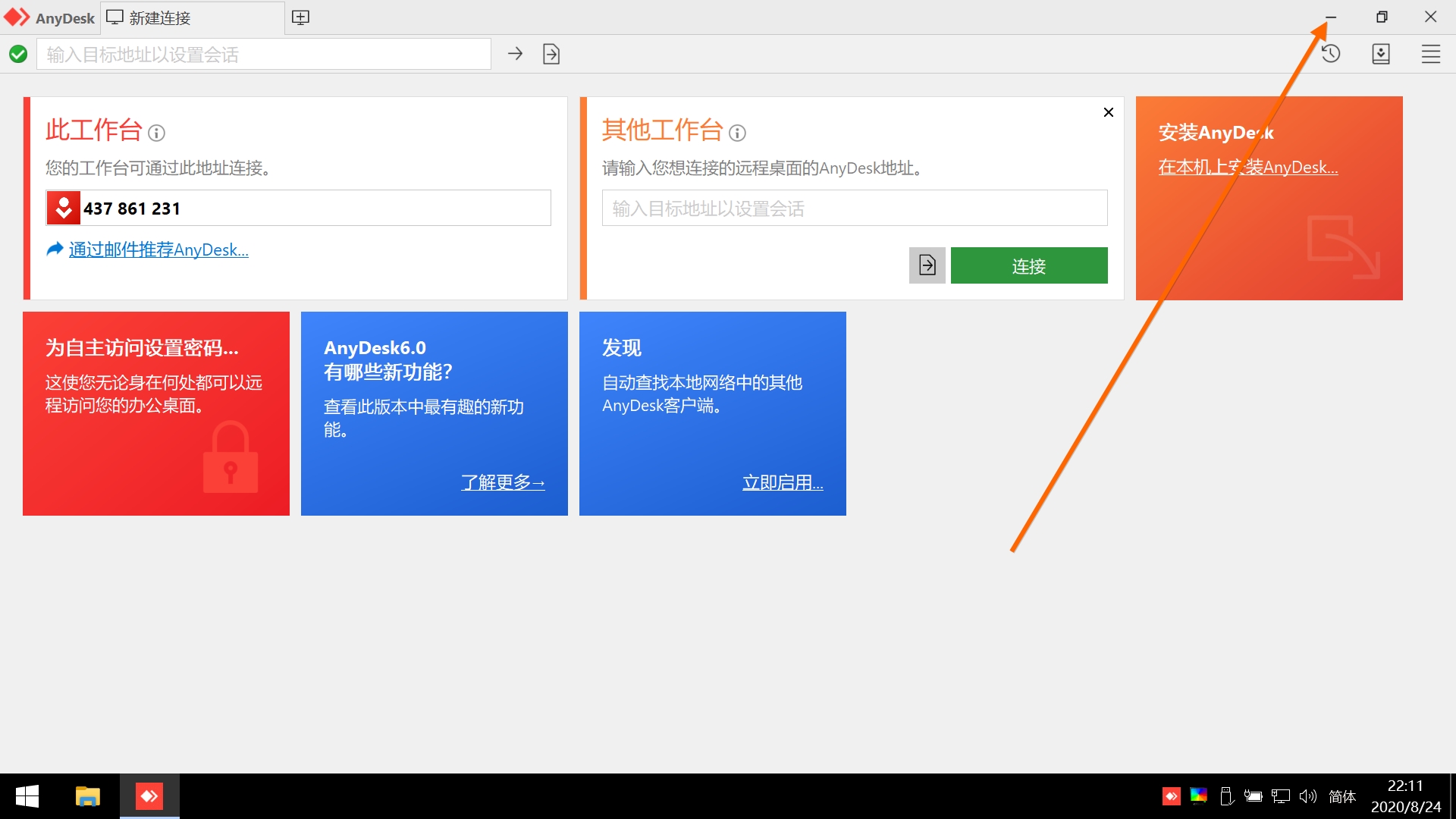
- 在开始菜单找到Everything,单击。
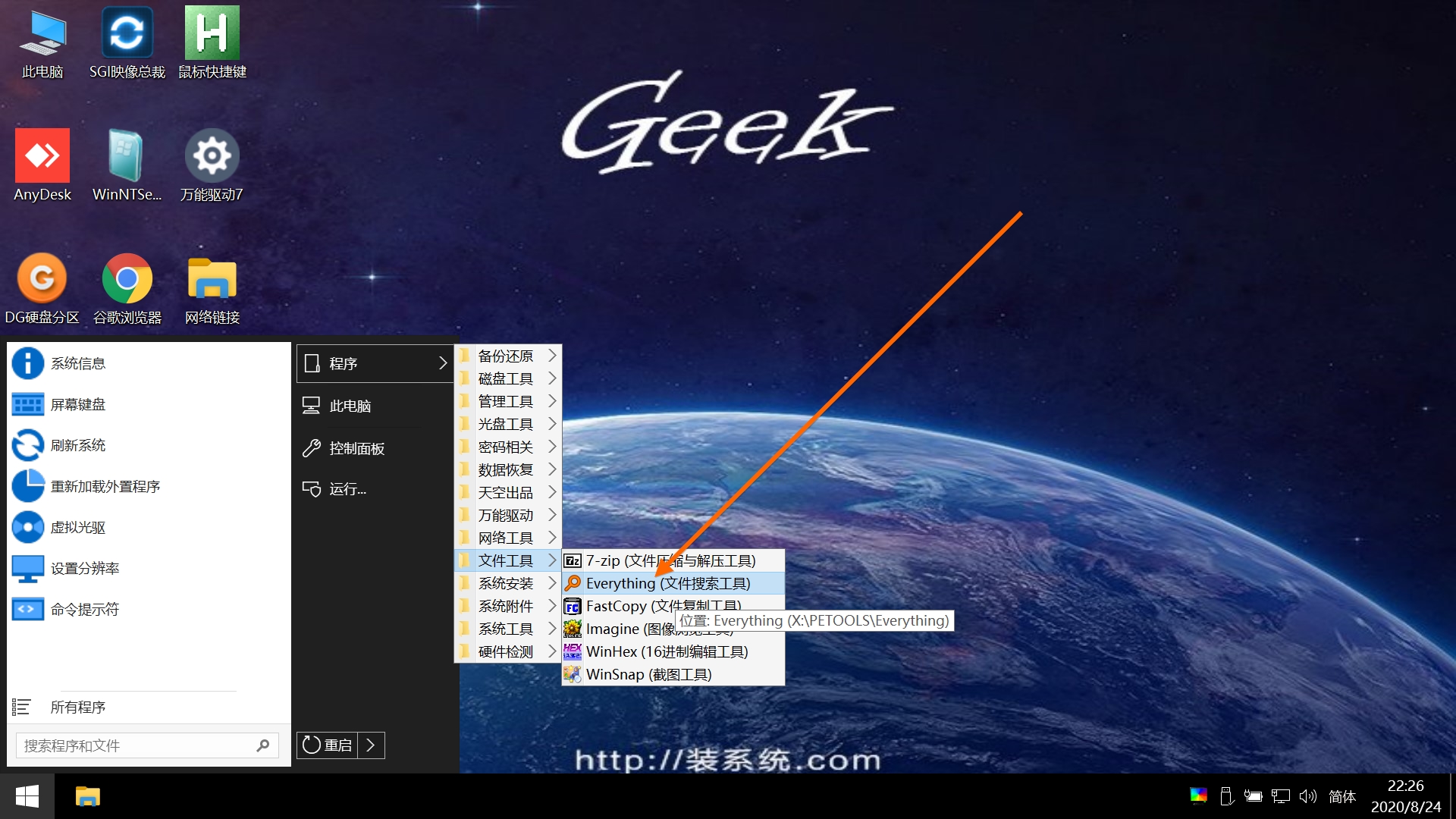
- 搜索框输入Drvceo,找到如图图标的软件,双击。
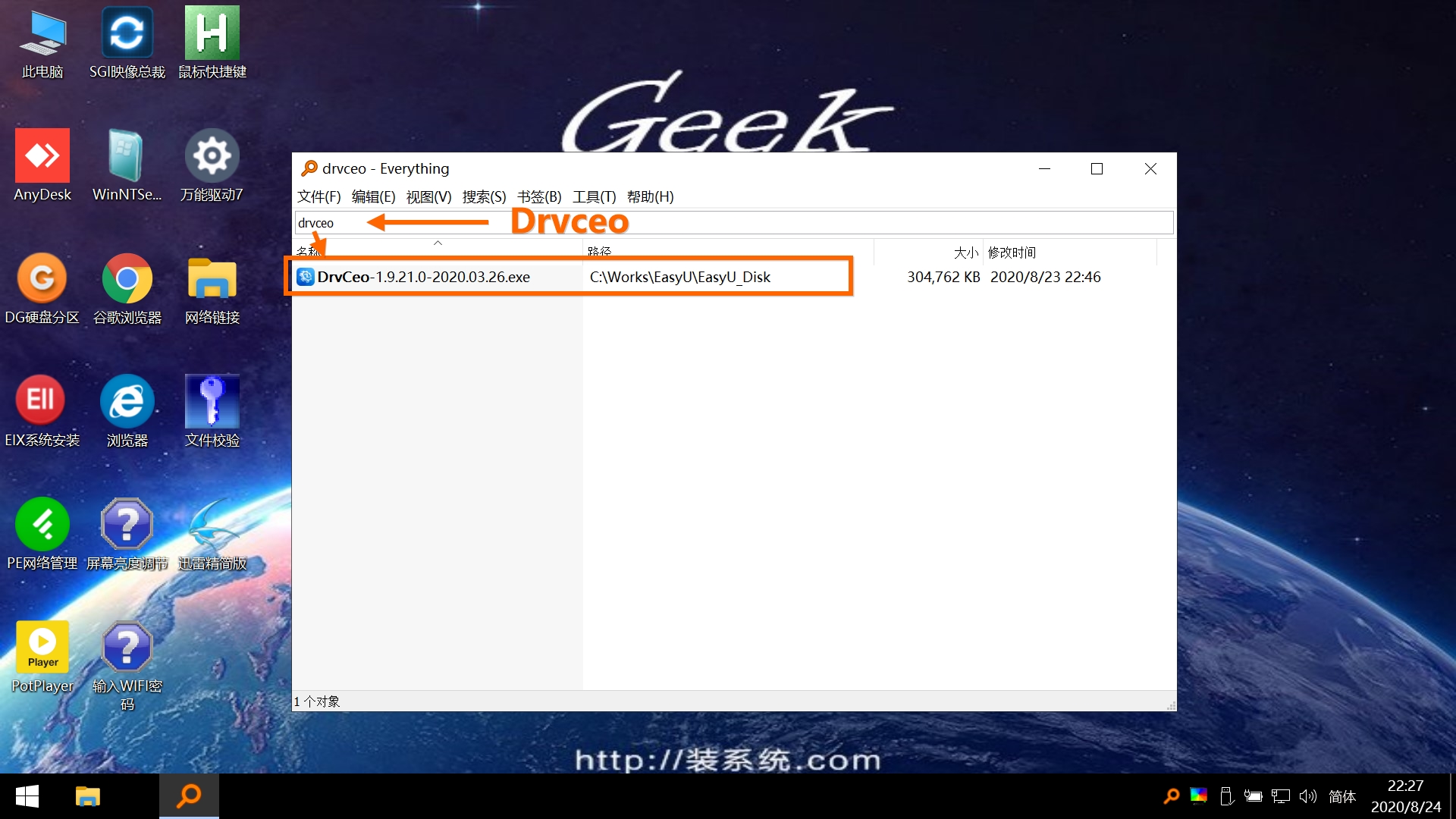
- 单击【返回安装模式】。
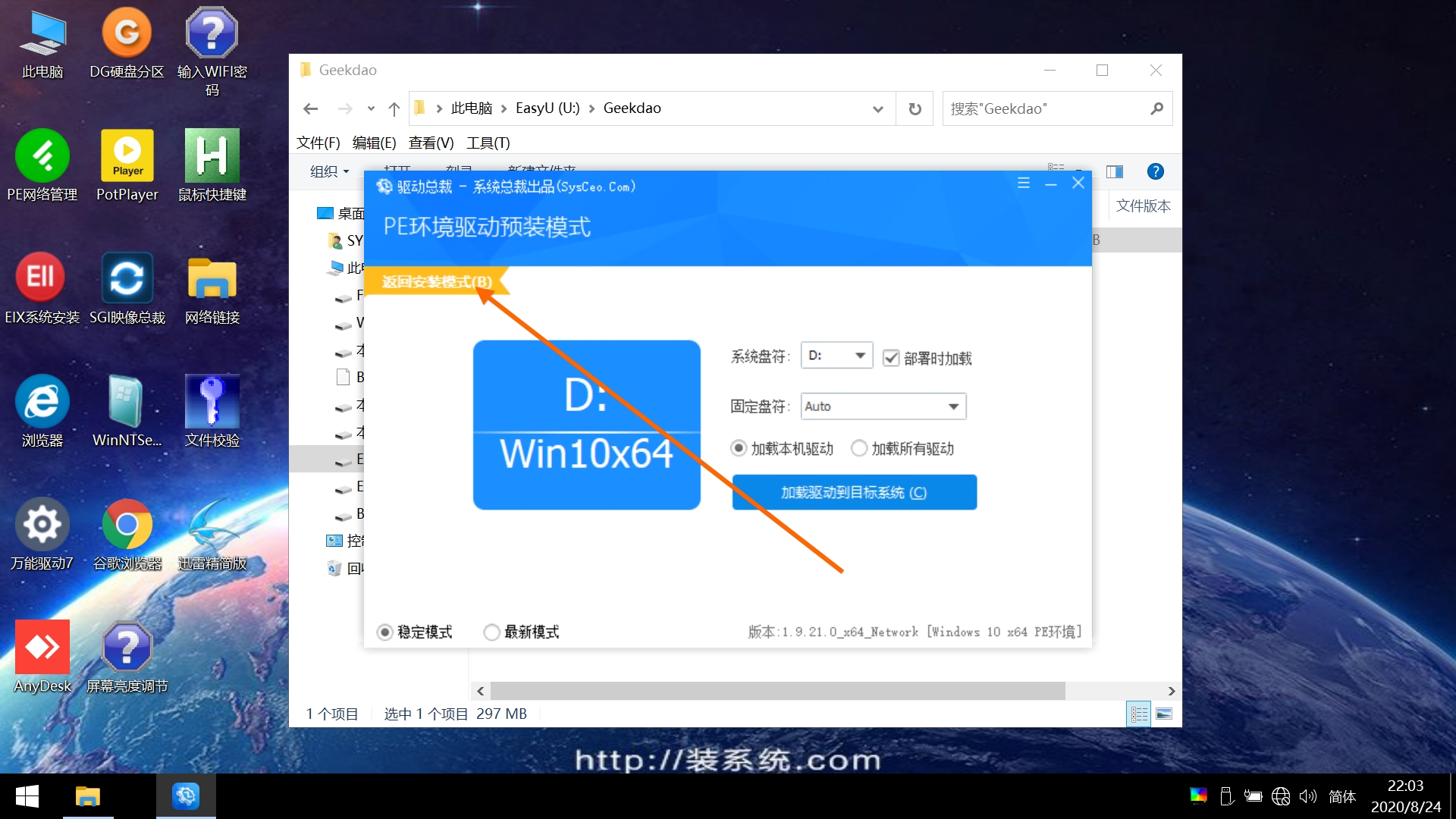
- 单击【一键安装】。
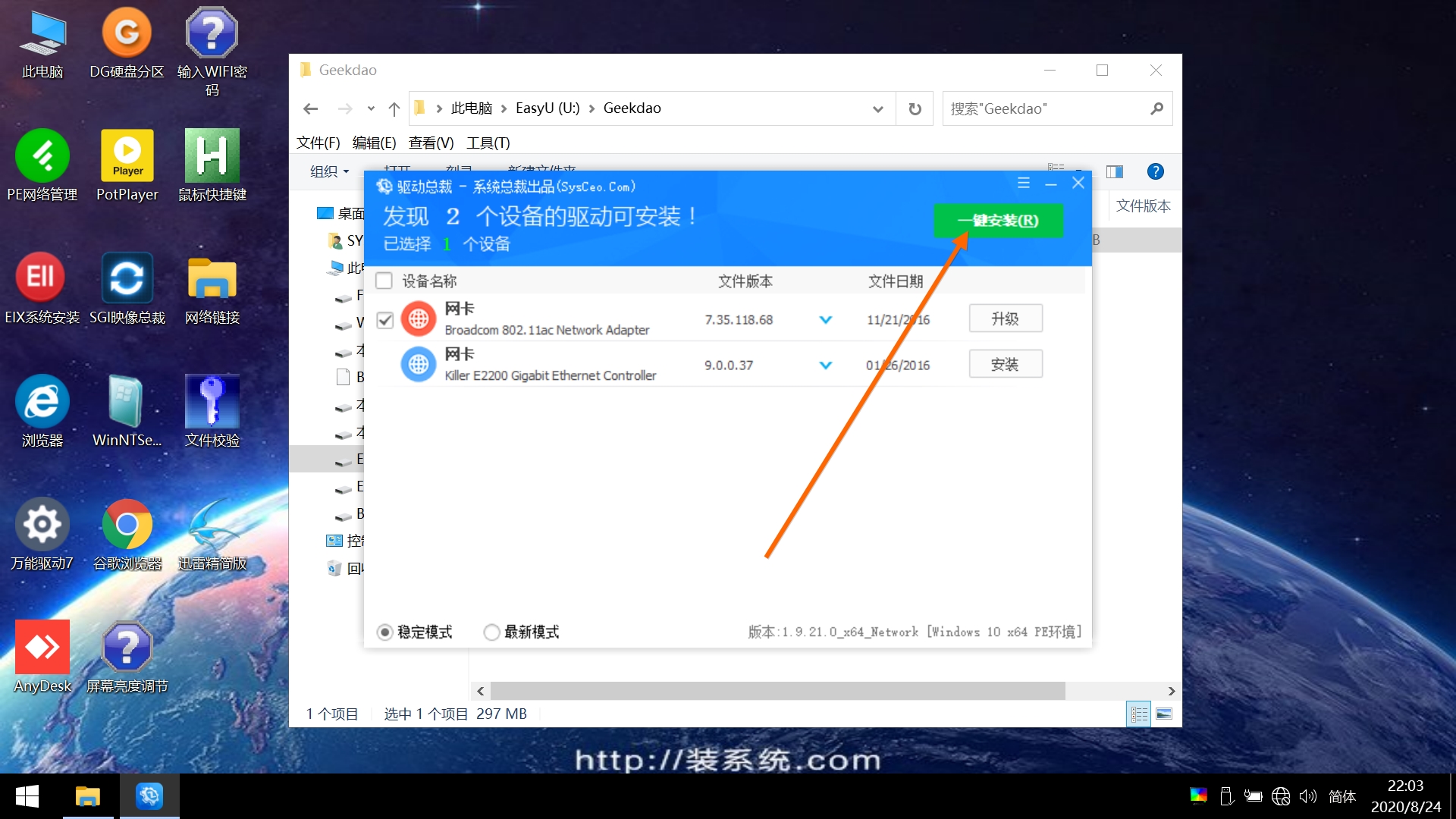
- 等待安装完成。
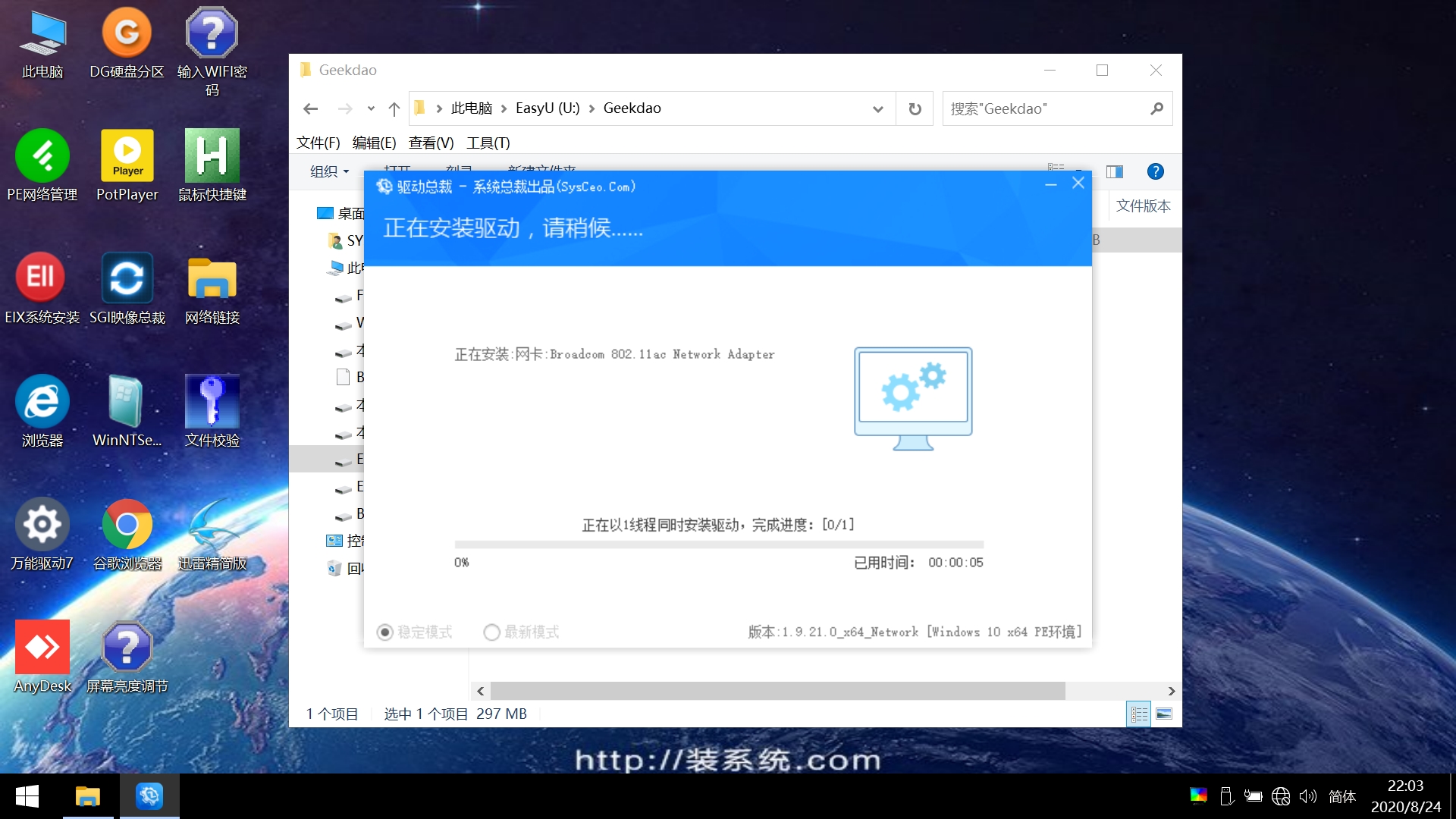
- 关闭驱动总裁窗口。
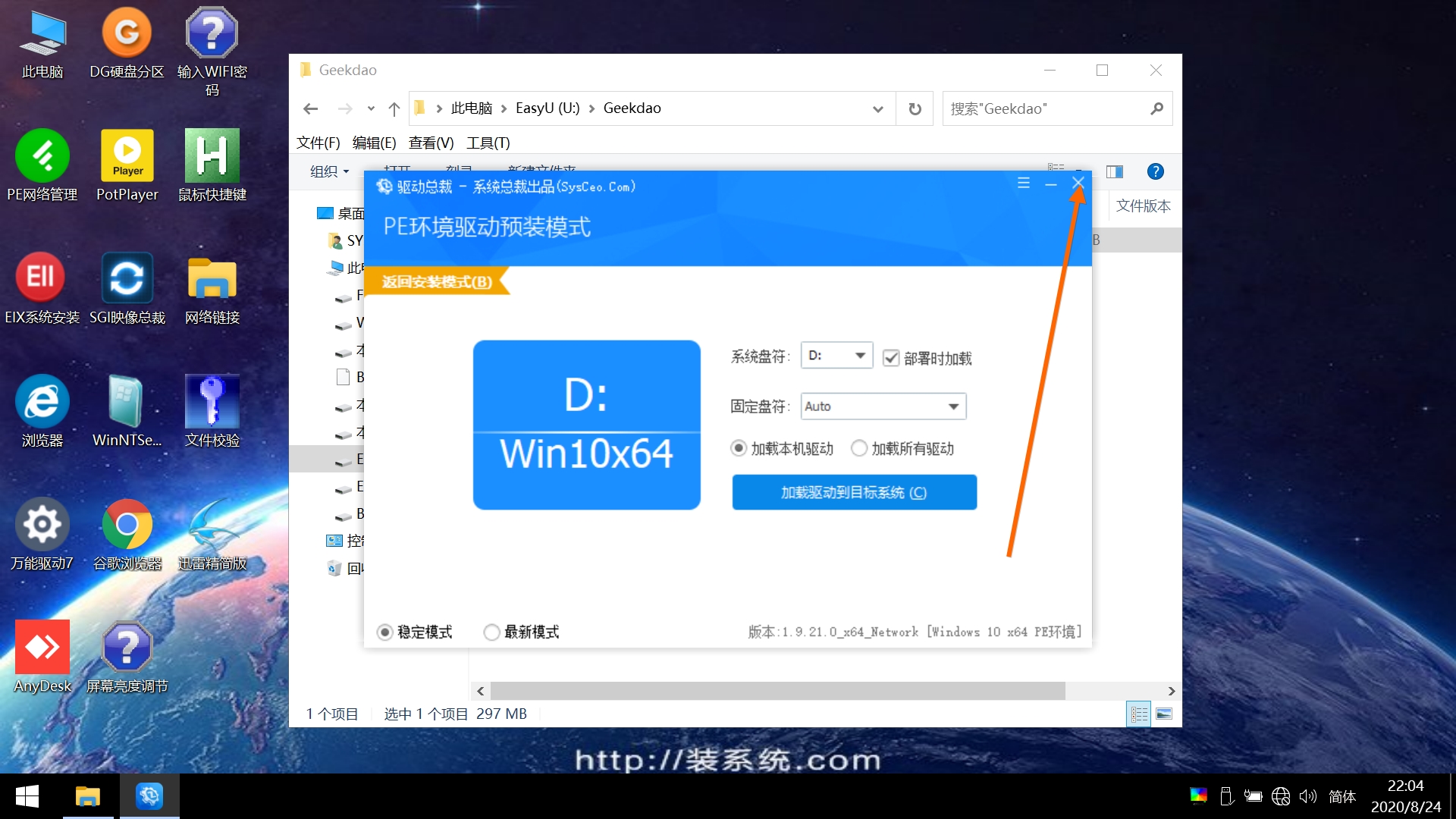
- 双击桌面上的【输入WIFI密码】图标。

- 如果WIFI驱动正常右侧将列出搜索到的WIFI列表,单击您要连接的WIFI。

- 在下方输入WIFI连接密码,(可以勾选右侧显示,会显示出密码)。填好无误点【连接】。

- 连接成功后网络图标变成这样子。

- 双击桌面上的【AnyDesk】图标,打开远程工具。

- 稍等片刻,此工作台出现9位以上数字,发给我即可开始远程帮您操作。